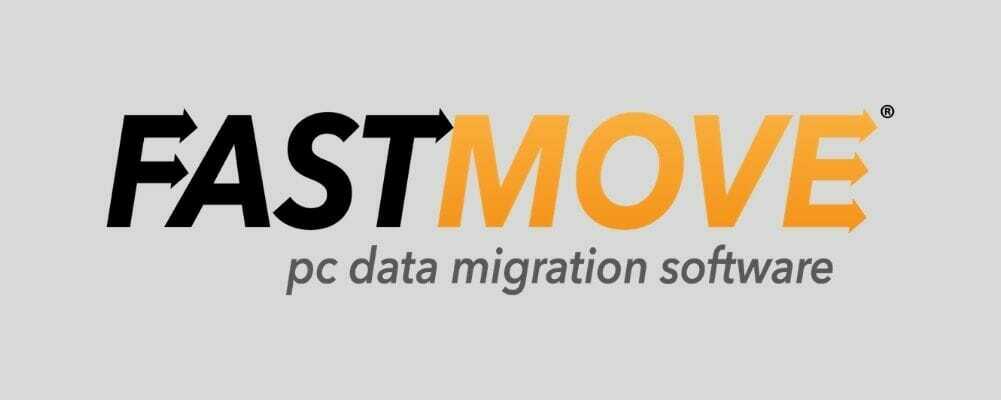Časovo úsporné odborné znalosti v oblasti softvéru a hardvéru, ktoré každoročne pomáhajú 200 miliónom používateľov. Sprievodca radami, novinkami a tipmi na vylepšenie vášho technologického života.
Komfortná schránka
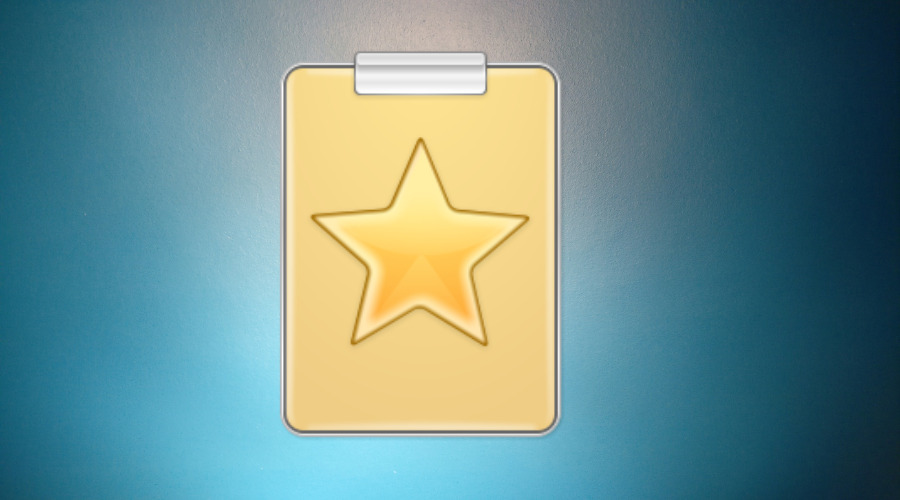
Komfortná schránka je mimoriadne praktický softvér, ktorý udržuje vaše orezané údaje vždy pripravené na použitie.
Má veľa funkcií, ktoré iný softvér schránky nemá, najmä funkciu „automatického ukladania“, ktorá je v prípade potreby veľmi užitočná vypnete počítač a potrebujete svoje orezané údaje z poslednej relácie po reštarte - nájdete ich v priečinku program.
Vo verzii Pro existuje veľa užitočných možností: šifrovanie údajov, skrytie orezaných hesiel, priradenie klávesových skratiek, úprava fragmentov textu a mnoho ďalších.
Tento nástroj vám odporúčame nielen pre jeho skvelú cenu a vlastnosti, ale aj pre jeho skúšobnú verziu, vysokú úroveň zabezpečenia a kompatibilitu so všetkými verziami systému Windows.
Softvér Comfort taktiež ponúka skvelú klávesnicu na obrazovke, ktorú môžete ľahko použiť na každom počítači alebo notebooku so systémom Windows 10.
Ďalším skvelým nástrojom je Comfort Keys Pro, ktorý vám umožňuje prispôsobiť funkcie tlačidiel na klávesnici. Odporúčame vám ich skontrolovať.

Komfortná schránka Pro
Najlepší správca schránok, ktorý udržuje vaše údaje usporiadané a vždy pripravené na použitie. Vyskúšaj to teraz!
Navštíviť webovú stránku
ClipboardFusion
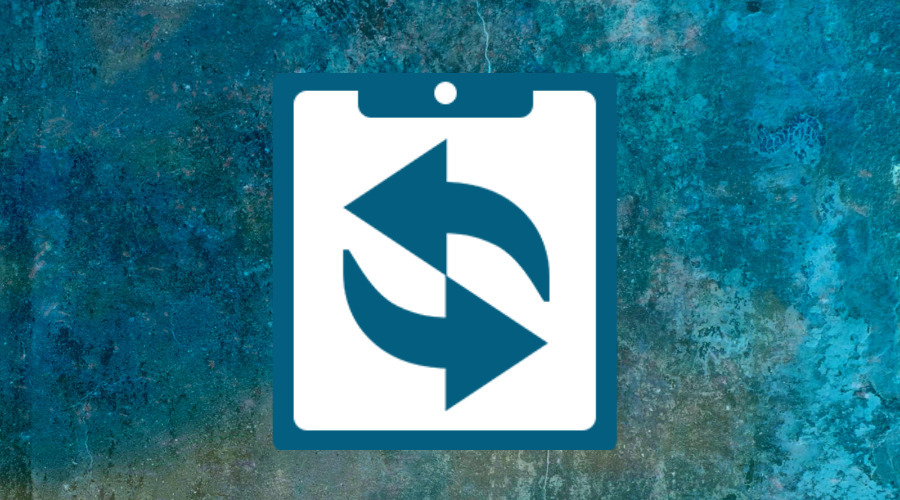
Táto funkcia je mimoriadne užitočná, ak kopírujete text z jednej aplikácie do druhej, pretože odstraňuje značky formátovania, medzery a značky HTML a ponecháva vám iba text.
ClipboardFusion tiež prichádza s funkciou Nahradenie textu, ktorá vám umožní ľahko nájsť a nahradiť všetky inštancie konkrétneho textového reťazca v správcovi schránky.
S cieľom zrýchliť prácu tento nástroj podporuje širokú škálu klávesových skratiek, takže môžete jednoducho čistiť text alebo zapnúť synchronizáciu pomocou jedinej klávesovej skratky.
Vďaka funkcii Ukážka schránky môžete ľahko vidieť ukážku každého obrázka, ktorý sa skopíruje do schránky.
Okrem obrázkov táto funkcia pracuje aj s farebnými kódmi HTML, takže ak ste webový dizajnér, bude sa vám pravdepodobne páčiť táto funkcia.
Za zmienku tiež stojí, že ClipboardFusion plne podporuje makrá a všetky druhy makier môžete vytvárať pomocou C #.
Tento správca schránky podporuje aj synchronizáciu schránky, jedná sa však o prémiovú funkciu, ktorá vyžaduje zakúpenie licencie.
Po zakúpení licencie môžete bezproblémovo synchronizovať všetky položky zo schránky s inými počítačmi alebo dokonca s mobilnými zariadeniami.
ClipboardFusion je jednoduchý správca schránky s určitými pokročilými funkciami. Jednou z funkcií, ktorá odlišuje túto aplikáciu od ostatných, je jej schopnosť čistenia textu.

ClipboardFusion
Čistenie textu, nahradzovanie textu, klávesové skratky sú niektoré z úžasných funkcií, ktoré tento nástroj ponúka. Získať teraz!
ClipCube
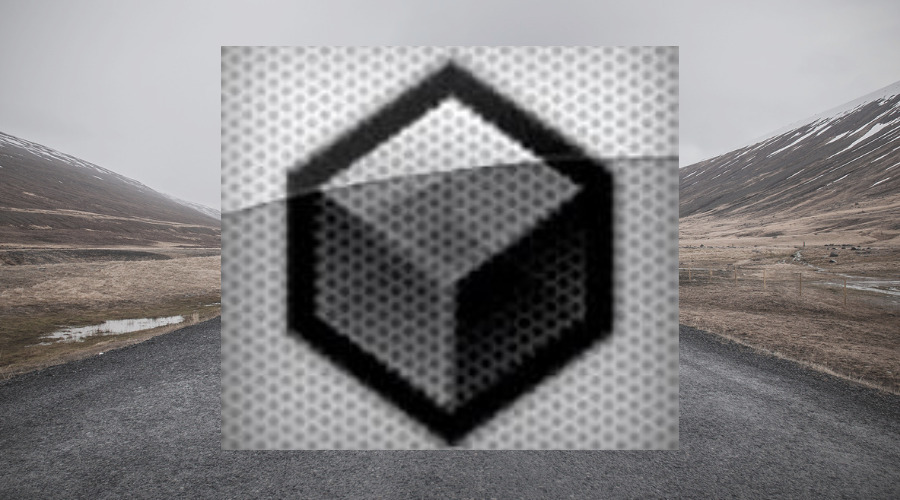
Ďalším freewarovým a ľahkým správcom schránky na našom zozname je ClipCube.
Tento nástroj je dodávaný s vizuálne príťažlivým rozhraním a okrem toho, že je správcom schránky, tento nástroj funguje aj ako poznámková aplikácia.
Spustením skenovania systému odhalíte potenciálne chyby

Stiahnite si Restoro
Nástroj na opravu PC

Kliknite Spustite skenovanie nájsť problémy so systémom Windows.

Kliknite Opraviť všetko opraviť problémy s patentovanými technológiami.
Spustite program PC Scan s nástrojom Restoro Repair Tool a vyhľadajte chyby, ktoré spôsobujú problémy so zabezpečením a spomalenia. Po dokončení skenovania proces opravy nahradí poškodené súbory novými súbormi a komponentmi systému Windows.
Jedná sa o jednoduchú a rýchlu aplikáciu, ktorá vám umožní ľahko upraviť predchádzajúce záznamy a vykonať potrebné zmeny.
Musíme spomenúť, že ClipCube je jednoduchá aplikácia s jednoduchým užívateľským rozhraním a našou jedinou sťažnosťou je chýbajúca funkcia vyhľadávania v okne Direct Paste.
Táto aplikácia nemusí byť taká zložitá ako predchádzajúce na našom zozname, ale stále odvádza skvelú prácu.
⇒ Získajte ClipCube
Ethervane Echo

Ethervane Echo je jedným zo starších správcov schránky, a preto mu chýbajú niektoré funkcie, ktoré majú ďalšie položky v našom zozname.
Najnápadnejšie tento nástroj postráda funkciu rýchleho prilepenia, ktorá vám umožní jednoduché vyhľadávanie v histórii schránky.
Ďalším obmedzením tohto softvéru je nedostatočná podpora netextových údajov, čo znamená, že nebudete môcť ukladať žiadne obrázky.
Za zmienku stojí, že Ethervane Echo prichádza s rýchlym vyhľadávaním, ktoré vám umožní jednoduché vyhľadávanie v histórii schránky.
Tento nástroj je navyše vybavený pokročilými filtrami, takže môžete usporiadať svoju schránku podľa času alebo dokonca podľa použitých aplikácií.
Ethervane Echo nebol nejaký čas aktualizovaný, a pretože mu chýbajú niektoré hlavné funkcie, nemusí to byť najlepší správca schránky, ale ak hľadáte manažéra schránky s pokročilým filtrovaním a jednoduchými funkciami, Ethervane Echo by mohol byť ideálny pre ty.
⇒ Získajte Ethervane Echo
ShapeShifter
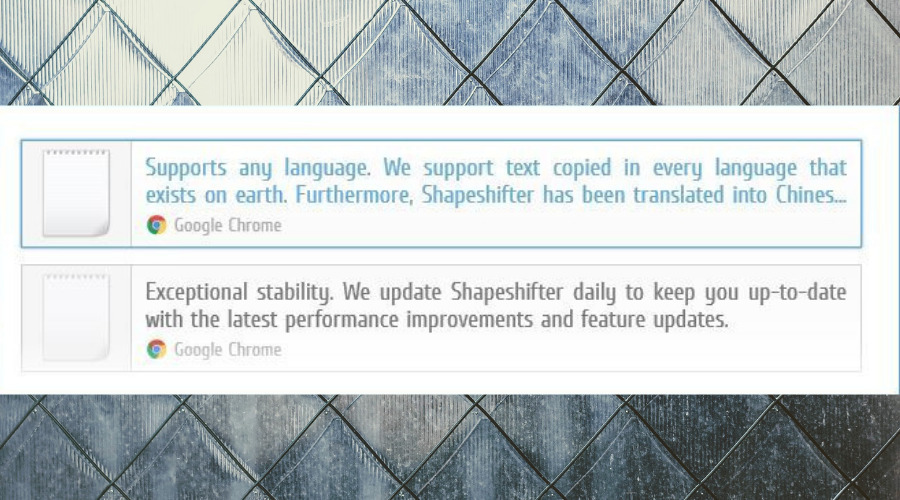
ShapeShifter sa tiež nazýva skôr rozširovač schránky ako správca schránky, pretože iba vylepšuje funkčnosť vašej schránky.
Na rozdiel od iných správcov schránky tento nevyžaduje, aby ste používali žiadne nové skratky, a všetko, čo musíte urobiť, môžete vykonať pomocou skratiek Ctrl + C a Ctrl + V.
Za zmienku stojí tiež to, že ShapeShifter na rozdiel od iných manažérov schránky na našom zozname podporuje širokú škálu údajov vrátane textu, HTML, videí, obrázkov a dokonca aj súborov.
Ak chcete pomocou tohto nástroja kopírovať a prilepovať údaje, musíte iba chvíľu stlačiť a podržať klávesovú skratku Ctrl + V a uvidíte svoju históriu schránky. Ak chcete vložiť údaje, stačí vybrať ľubovoľné údaje z histórie a uvoľniť klávesy Ctrl + V.
Celý proces je efektívny, takže pôsobí celkom prirodzene, pretože nemusíte používať žiadne nové skratky.
Okrem toho môžete údaje prilepiť výberom položiek histórie z ikony na paneli úloh. Táto metóda sa zdá byť trochu neefektívna a predpokladáme, že väčšina používateľov bude naďalej používať klávesové skratky.
Aj keď je ShapeShifter inovatívny nástroj, nemá funkciu vyhľadávania, čo je podľa nášho názoru hlavná chyba.
Našťastie vývojový tím na tomto nástroji tvrdo pracuje, takže by sme sa mohli tejto funkcie dočkať pridania v jednej z pripravovaných verzií.
⇒ Získajte ShapeShifter
Ak hľadáte výkonného správcu schránky, náš zoznam tu by mal byť užitočný.
Ak máte ďalšie návrhy alebo odporúčania, dajte nám vedieť v sekcii komentárov nižšie.
© Copyright Windows Report 2021. Nie je spojené so spoločnosťou Microsoft